batool による統計情報の表示
Solaris Bandwidth Manager 設定ツール batool は、クラス、フロー、または全体に基づいてトラフィックの統計情報を表示します。どの場合でも、まず、関連する統計情報ウィンドウの左側にあるナビゲーションパネルで表示したい統計情報を指定する必要があります。
統計情報を表示する
-
フォルダとして表示されている定義をダブルクリックして、クラス階層を展開します。
-
クラス名をクリックして、統計情報を表示したいクラスを選択します。複数のクラスを選択するには、キーボードの Control キーを押しながらクラス名をクリックします。
-
「適用」をクリックします。
たとえば、次に示す設定では、着信と発信の UDP トラフィックについての統計情報が収集および表示されます。しかし、TCP トラフィックについての統計情報は収集および表示されません。
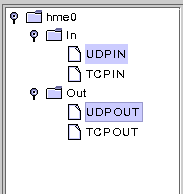
統計情報の要約を表示する
-
ナビゲーションパネルを使用して、統計情報を表示したいクラスを選択します。
-
ポーリング間隔 (秒) を指定します。
-
「再開」をクリックします。
表示は次のようになります。
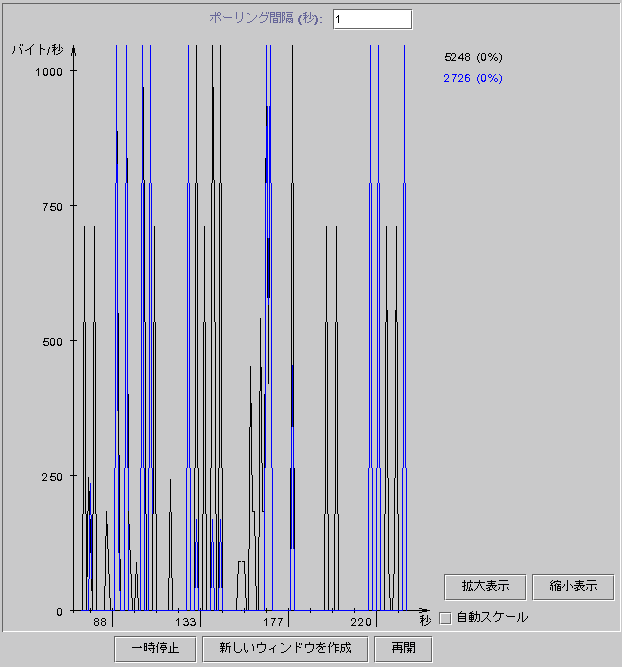
複数のクラスを選択した場合、各クラスは異なる色の線で表示されます。ここで表示される色は、統計情報ナビゲーションウィンドウでクラス名が強調表示された色と同じです。
ウィンドウの右上隅に、送受信されたバイト数と割り振られた帯域幅 (%) が表示されます。これらの内容は、グラフや統計情報ナビゲーションウィンドウで使用されたのと同じ色で表示されます。マウスを統計値の上に移動すると、関連するクラス名とインタフェース名がウィンドウの下側に表示されます。
統計情報を別のウィンドウに表示して、batool のメインウィンドウを別の作業で使用するには、「新しいウィンドウを作成」ボタンをクリックします。
統計情報で使用される目盛りを変更するには、「拡大表示」ボタンまたは「縮小表示」ボタンを使用します。
フロー統計情報を表示する
-
ナビゲーションウィンドウを使って、統計情報を表示したいクラスを選択します。
-
「リフレッシュ間隔」と、一度に表示したいフロー数を指定します。
-
「再開」をクリックして、統計情報の表示を開始します。
「フロー統計」ウィンドウは次のように表示されます。
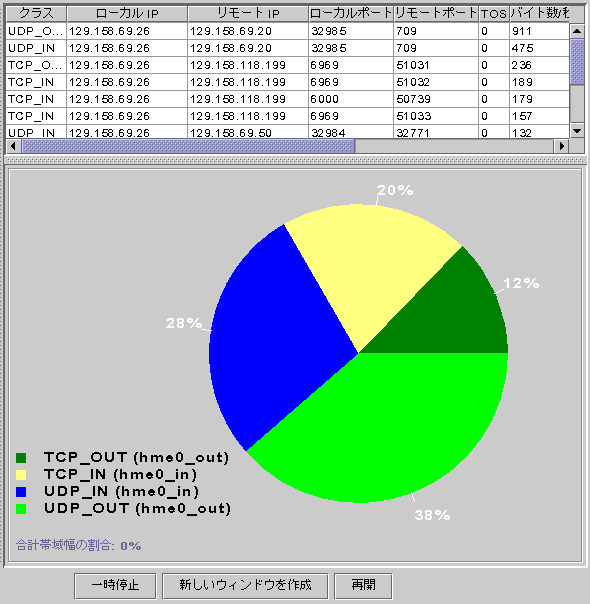 上側の区画には、さまざまなフロー内のトラフィック交換についての情報が表示されます。各行が 1 つのフローを表しており、そのフローに関連するローカルとリモートの IP アドレス、ポート番号、TOS (Type of Services) 値、交換されたバイト数とパケット数、および URL が表示されます。下側のパネルには、帯域幅の使用状況を要約した円グラフが表示されます。デフォルトでは、円グラフには、各クラスで使用された帯域幅 (%) が表示されます。ただし、上側のパネルに表示されている任意の項目に関連して使われた帯域幅 (%) も表示できます。たとえば、ローカル IP アドレスに基づいた (つまり、ローカル IP アドレスで分類した) 帯域幅の使用状況を表示するには、上側のパネルでローカル IP アドレスの列のどこかをクリックします。すると、下側のパネルの円グラフの表示が変わります。
上側の区画には、さまざまなフロー内のトラフィック交換についての情報が表示されます。各行が 1 つのフローを表しており、そのフローに関連するローカルとリモートの IP アドレス、ポート番号、TOS (Type of Services) 値、交換されたバイト数とパケット数、および URL が表示されます。下側のパネルには、帯域幅の使用状況を要約した円グラフが表示されます。デフォルトでは、円グラフには、各クラスで使用された帯域幅 (%) が表示されます。ただし、上側のパネルに表示されている任意の項目に関連して使われた帯域幅 (%) も表示できます。たとえば、ローカル IP アドレスに基づいた (つまり、ローカル IP アドレスで分類した) 帯域幅の使用状況を表示するには、上側のパネルでローカル IP アドレスの列のどこかをクリックします。すると、下側のパネルの円グラフの表示が変わります。
クラス統計情報を表示する
- © 2010, Oracle Corporation and/or its affiliates

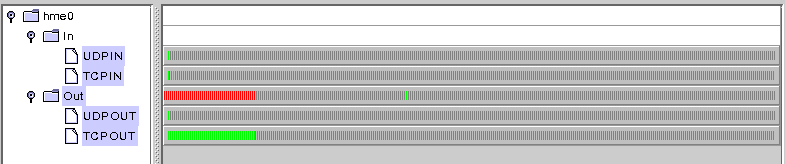 このグラフはクラスで使用した帯域幅 (%) の使用状況を要約しています。右側のパネルにある緑色の線はクラス内のトラフィックを示しています。クラス内のトラフィックがクラスに割り振られている最大帯域幅を超え、別のクラスから帯域幅を借用している場合、この線が赤色に変わり、トラフィックが多すぎることを示します。
このグラフはクラスで使用した帯域幅 (%) の使用状況を要約しています。右側のパネルにある緑色の線はクラス内のトラフィックを示しています。クラス内のトラフィックがクラスに割り振られている最大帯域幅を超え、別のクラスから帯域幅を借用している場合、この線が赤色に変わり、トラフィックが多すぎることを示します。